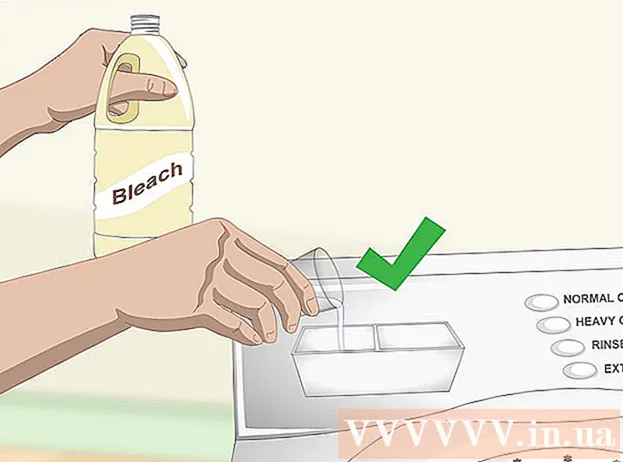مؤلف:
Roger Morrison
تاريخ الخلق:
4 شهر تسعة 2021
تاريخ التحديث:
1 تموز 2024

المحتوى
- لتخطو
- الطريقة الأولى من 3: قم بتثبيت BlueStacks
- الطريقة 2 من 3: قم بتثبيت WhatsApp
- طريقة 3 من 3: تسجيل الدخول والدردشة
هل تريد الدردشة مع العائلة والأصدقاء ، ولكن ليس معك هاتفك؟ ثم يمكنك استخدام BlueStacks محاكي الأندرويد لتثبيت WhatsApp على جهاز الكمبيوتر الخاص بك. يعمل هذا المحاكي تمامًا مثل جهاز Android ، مما يتيح لك استخدام WhatsApp تمامًا كما هو الحال في الهاتف الذكي.
لتخطو
الطريقة الأولى من 3: قم بتثبيت BlueStacks
 قم بتنزيل وتثبيت BlueStacks App Player. BlueStacks هو محاكي Android لنظامي التشغيل Windows و OS X. يمكنك استخدام البرنامج لتشغيل تطبيقات Android فقط دون الحاجة إلى جهاز Android. BlueStacks متاح مجانًا على موقع BlueStacks.
قم بتنزيل وتثبيت BlueStacks App Player. BlueStacks هو محاكي Android لنظامي التشغيل Windows و OS X. يمكنك استخدام البرنامج لتشغيل تطبيقات Android فقط دون الحاجة إلى جهاز Android. BlueStacks متاح مجانًا على موقع BlueStacks. - إذا كنت تستخدم Windows ، فقم بتنزيل مثبت BlueStacks Windows. إذا كنت تستخدم جهاز Mac ، فتأكد من تنزيل إصدار Mac من البرنامج.
- عند تثبيت BlueStacks ، تأكد من تحديد "الوصول إلى متجر التطبيقات".
 ابدأ تشغيل BlueStacks لأول مرة. قد يستغرق تثبيت التطبيقات المقابلة أيضًا بعض الوقت. عندما يبدأ البرنامج ، ستحصل أولاً على جولة في واجهة BlueStack. ثم سيتم فتح متجر التطبيقات.
ابدأ تشغيل BlueStacks لأول مرة. قد يستغرق تثبيت التطبيقات المقابلة أيضًا بعض الوقت. عندما يبدأ البرنامج ، ستحصل أولاً على جولة في واجهة BlueStack. ثم سيتم فتح متجر التطبيقات.  تسجيل الدخول باستخدام حساب جوجل الخاص بك. لاستخدام App Store ، ستحتاج إلى إنشاء حساب Google أو تسجيل الدخول إلى حسابك الحالي. بعد كل شيء ، BlueStacks هو محاكي Android ولذا فأنت بحاجة إلى حساب Google لتنزيل التطبيقات.
تسجيل الدخول باستخدام حساب جوجل الخاص بك. لاستخدام App Store ، ستحتاج إلى إنشاء حساب Google أو تسجيل الدخول إلى حسابك الحالي. بعد كل شيء ، BlueStacks هو محاكي Android ولذا فأنت بحاجة إلى حساب Google لتنزيل التطبيقات.
الطريقة 2 من 3: قم بتثبيت WhatsApp
 افتح متجر جوجل بلاي. انقر فوق العدسة المكبرة في الزاوية اليسرى العلوية من BlueStacks. سيتم فتح متجر Google Play الآن. إذا كانت هذه هي المرة الأولى التي تدخل فيها إلى متجر Play ، فسيُطلب منك قبول الشروط والأحكام.
افتح متجر جوجل بلاي. انقر فوق العدسة المكبرة في الزاوية اليسرى العلوية من BlueStacks. سيتم فتح متجر Google Play الآن. إذا كانت هذه هي المرة الأولى التي تدخل فيها إلى متجر Play ، فسيُطلب منك قبول الشروط والأحكام.  ابحث في WhatsApp. انقر فوق العدسة المكبرة أعلى يمين متجر Google Play. اكتب "WhatsApp" وانقر على التطبيق في القائمة التي تظهر الآن.
ابحث في WhatsApp. انقر فوق العدسة المكبرة أعلى يمين متجر Google Play. اكتب "WhatsApp" وانقر على التطبيق في القائمة التي تظهر الآن. - عند فتح متجر Google Play لأول مرة ، غالبًا ما يتم عرض WhatsApp على الفور في الصف العلوي من التطبيقات.
 قم بتنزيل التطبيق وتثبيته. انقر فوق الزر "تثبيت" أعلى صفحة تطبيق WhatsApp. سيُطلب منك الآن الموافقة على الشروط والأحكام من أجل تثبيت التطبيق. إذا قمت بالنقر فوق "قبول" ، فسيتم تنزيل التطبيق وتثبيته تلقائيًا. ستظهر رسالة تلقائيًا على شاشتك عند اكتمال التثبيت.
قم بتنزيل التطبيق وتثبيته. انقر فوق الزر "تثبيت" أعلى صفحة تطبيق WhatsApp. سيُطلب منك الآن الموافقة على الشروط والأحكام من أجل تثبيت التطبيق. إذا قمت بالنقر فوق "قبول" ، فسيتم تنزيل التطبيق وتثبيته تلقائيًا. ستظهر رسالة تلقائيًا على شاشتك عند اكتمال التثبيت.  يمكنك أيضًا تثبيت WhatsApp عن طريق ملف APK. إذا كنت تفضل عدم استخدام متجر Play ، فيمكنك أيضًا تنزيل WhatsApp كملف APK. بمجرد تنزيل هذا الملف ، سيتم تثبيته تلقائيًا في BlueStacks.
يمكنك أيضًا تثبيت WhatsApp عن طريق ملف APK. إذا كنت تفضل عدم استخدام متجر Play ، فيمكنك أيضًا تنزيل WhatsApp كملف APK. بمجرد تنزيل هذا الملف ، سيتم تثبيته تلقائيًا في BlueStacks. - يمكنك العثور على WhatsApp APK على موقع WhatsApp أو على العديد من مواقع Android الأخرى.
طريقة 3 من 3: تسجيل الدخول والدردشة
 افتح التطبيق. إذا كنت لا تزال في App Store ، فيمكنك فتح WhatsApp بالنقر فوق الزر "فتح" أعلى صفحة تطبيق WhatsApp. عندما تكون في شاشة BlueStacks الرئيسية ، انقر فوق أيقونة WhatsApp في أعلى قائمة التطبيقات الخاصة بك.
افتح التطبيق. إذا كنت لا تزال في App Store ، فيمكنك فتح WhatsApp بالنقر فوق الزر "فتح" أعلى صفحة تطبيق WhatsApp. عندما تكون في شاشة BlueStacks الرئيسية ، انقر فوق أيقونة WhatsApp في أعلى قائمة التطبيقات الخاصة بك.  تحقق من WhatsApp بهاتفك المحمول. عند بدء تشغيل WhatsApp لأول مرة ، سيتعين عليك الموافقة على شروط وأحكام التطبيق. بمجرد القيام بذلك ، ستحتاج إلى إدخال رقم هاتفك. سيرسل لك WhatsApp الآن رمزًا عبر رسالة نصية للتحقق من حسابك.
تحقق من WhatsApp بهاتفك المحمول. عند بدء تشغيل WhatsApp لأول مرة ، سيتعين عليك الموافقة على شروط وأحكام التطبيق. بمجرد القيام بذلك ، ستحتاج إلى إدخال رقم هاتفك. سيرسل لك WhatsApp الآن رمزًا عبر رسالة نصية للتحقق من حسابك. - نظرًا لأن BlueStacks موجود على جهاز الكمبيوتر الخاص بك ، ولكن يتم إرسال الرسائل القصيرة إلى هاتفك ، فإن التحقق الأولي سيفشل. لذلك سيتعين عليك طلب تحقق جديد والسماح لـ WhatsApp بالاتصال بك. ستتلقى بعد ذلك رسالة تلقائية تحتوي على رمز.
 أنشئ حسابك. بمجرد الانتهاء من عملية التحقق ، يمكنك اختياريا إنشاء حساب جديد وملف تعريف لهذا الحساب. انقر فوق "التالي" عند الانتهاء من ذلك.
أنشئ حسابك. بمجرد الانتهاء من عملية التحقق ، يمكنك اختياريا إنشاء حساب جديد وملف تعريف لهذا الحساب. انقر فوق "التالي" عند الانتهاء من ذلك. - إذا لم يكن لديك حساب مدفوع ، فستتمكن الآن من استخدام WhatsApp مجانًا لمدة عشرة أشهر.
 اضف جهات اتصال. عند تسجيل الدخول إلى WhatsApp لأول مرة ، سيتم فحص قائمة جهات الاتصال الخاصة بك تلقائيًا لمستخدمي WhatsApp الآخرين. إذا لم يكن لدى أصدقائك WhatsApp بعد ، فيمكنك دعوتهم على الفور.
اضف جهات اتصال. عند تسجيل الدخول إلى WhatsApp لأول مرة ، سيتم فحص قائمة جهات الاتصال الخاصة بك تلقائيًا لمستخدمي WhatsApp الآخرين. إذا لم يكن لدى أصدقائك WhatsApp بعد ، فيمكنك دعوتهم على الفور.  ابدأ باستخدام WhatsApp. أنت الآن جاهز للدردشة ويمكنك التواصل مع أصدقائك وعائلتك تمامًا كما هو الحال على هاتفك. استخدم الماوس للنقر على جهات الاتصال ولوحة المفاتيح لكتابة الرسائل. استمتع بالدردشة!
ابدأ باستخدام WhatsApp. أنت الآن جاهز للدردشة ويمكنك التواصل مع أصدقائك وعائلتك تمامًا كما هو الحال على هاتفك. استخدم الماوس للنقر على جهات الاتصال ولوحة المفاتيح لكتابة الرسائل. استمتع بالدردشة!